Indholdsfortegnelse:
- Trin 1: Du får brug for …
- Trin 2: Udskriv og klip
- Trin 3: Skær i længden
- Trin 4: Skær låget
- Trin 5: Ked det ud
- Trin 6: Bor! Bore! Bore
- Trin 7: Afslut kontrolboksen
- Trin 8: Indsæt lysdioderne
- Trin 9: Slib lysdioderne
- Trin 10: Lod lodgrunde
- Trin 11: Lodde modstanderne
- Trin 12: Lodde knappen
- Trin 13: Lodning til Arduino
- Trin 14: Opret sensorhylsteret
- Trin 15: Afslut sensorforbindelserne
- Trin 16: Programmer Arduino
- Trin 17: Montering og brug

Video: Arduino Parking Assistant: 17 trin (med billeder)

2024 Forfatter: John Day | [email protected]. Sidst ændret: 2024-01-30 08:28


Af addictedToArduinoFølg mere af forfatteren:


Om: Jeg er officielt en af de mennesker, der bruger næsten al deres tid på at forbinde ledninger, skrive kode og lave andre ting, folk kalder 'kedeligt'. Jeg nyder at arbejde med lysdioder, Arduinos og lave ting af enhver slags … Mere om addictedToArduino »
De af os, der har små garager, kender frustrationen over at parkere lidt for langt ind eller lidt for langt ude og ikke kunne gå rundt i bilen. Vi har for nylig købt et større køretøj, og det skal parkeres perfekt i garagen for at gå rundt foran og bagpå.
For at berolige min frustration besluttede jeg at designe en enhed, der ville give mig mulighed for at parkere det nøjagtige sted hver gang. Jeg elsker at arbejde med arduinoer, lysdioder, sensorer og næsten alt andet elektronisk, så jeg vidste fra starten, at det sandsynligvis ville ende som et udstyr med en Arduino indeni og en flok lysdioder på forsiden!
Jeg forsøgte mit bedste at dokumentere hvert trin i dette projekt godt, men vær opmærksom på, at det har en kompliceret, stram lodning; det burde nok ikke være dit første projekt.
Trin 1: Du får brug for …



Alle disse materialer er billige og let tilgængelige. Jeg er ikke tilknyttet nogen af disse leverandører, de er simpelthen der, hvor jeg købte forsyningerne.
Materialer:
- 1x 2x4 - mindst 8 "lang
- 8x Philips skruer - Helst 1 "lange
- 1x strømforsyning - 5 volt, 850mA
- 1x Arduino Pro Mini - 5 volt, 16MHz
- 1x HC-SR04 ultralydsafstandssensor
- 12x gennemgående hulmodstande - 220 ohm, 1/4 watt
- 8x grønne lysdioder - 5mm
- 4x røde lysdioder - 5 mm
- 1x taktil trykknap - 6 mm
- 3x Fire konduktortråd sælges af foden - 22 gauge
- 1x Stranded Wire - 28 gauge
Værktøjer:
- Wire Stripper
- Båndsav
- Loddekolbe
- Lodde - jeg bruger 60/40 Rosin Core
- Varm limpistol
- Speed Square
- Stick Lim
- Philips skruetrækker
- Blyant
- Bore
- 7/64 "bor - dette afhænger af størrelsen på dine skruer
- 3/16 "bor
- 1/4 "bor
- 1 "Forstner Bit
- Computer med Arduino IDE Download her.
- FTDI Programmer her
Trin 2: Udskriv og klip
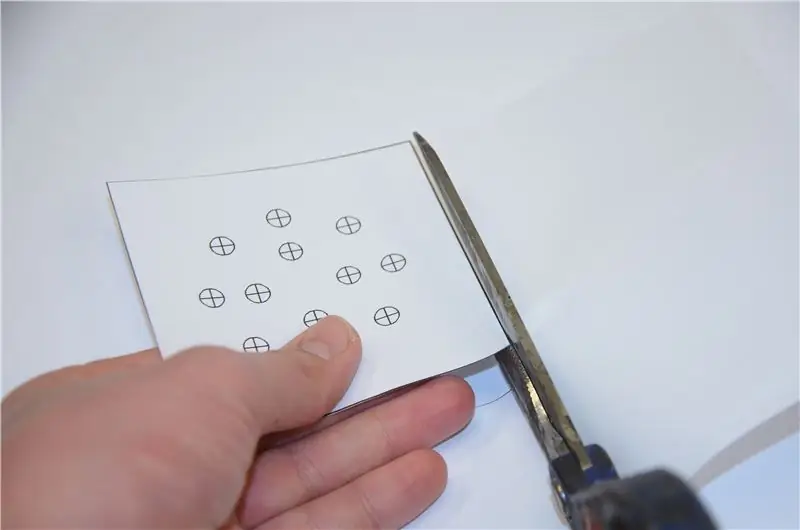
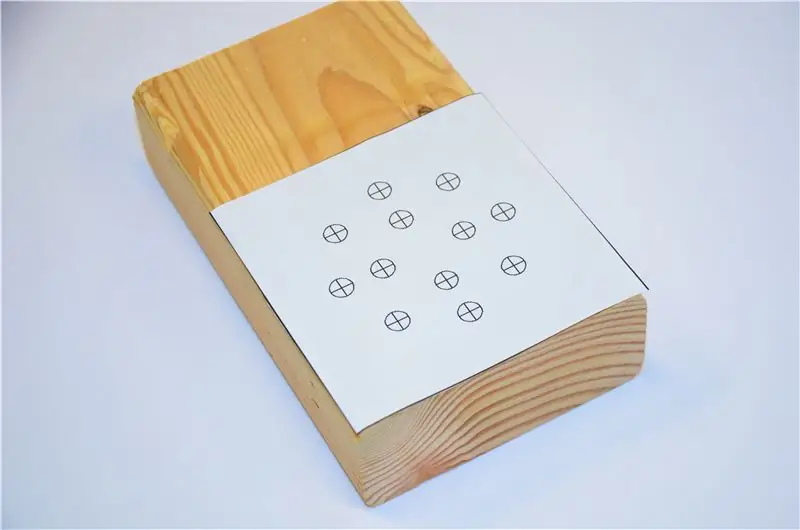
Det første trin i dette projekt er at lave kabinettet. Vi bruger en teknik, jeg skrev om i en tidligere Instructable, Easy 2x4 -kabinetter.
Udskriv PDF -mønsteret herunder. Sørg for, at du er indstillet til at udskrive i 100% skala.
Skær nu mønsteret ud og lim det til 2x4. Vær omhyggelig med at stille den op med kanterne. Det er kun midlertidigt, så lim det kun let.
Trin 3: Skær i længden


Brug din båndsav til at skære 2x4 langs kanten af mønsteret. Du kan også bruge en huggesav eller en bordsav.
Trin 4: Skær låget



Nu skal vi gøre denne ting fra en 2x4 til en kasse! Brug din hastighedskvadrat til at markere en linje på langs på siden af 2x4 cirka en centimeter fra bagsiden af kassen.
Gå tilbage til båndsaven og skær direkte på linjen. Dette vil skære et separat stykke, der bliver vores låg. Du skærer tæt på dine fingre; Vær sød at passe på!
Trin 5: Ked det ud



Brug din blyant til at markere en grov firkant på bagsiden af den større blok omkring en halv tomme fra alle kanterne.
Brug nu din 1-tommer til at bore hullet ud i rektanglet. Du skal bore så dybt som muligt uden at komme igennem fronten. Bor ikke for dybt!
Trin 6: Bor! Bore! Bore
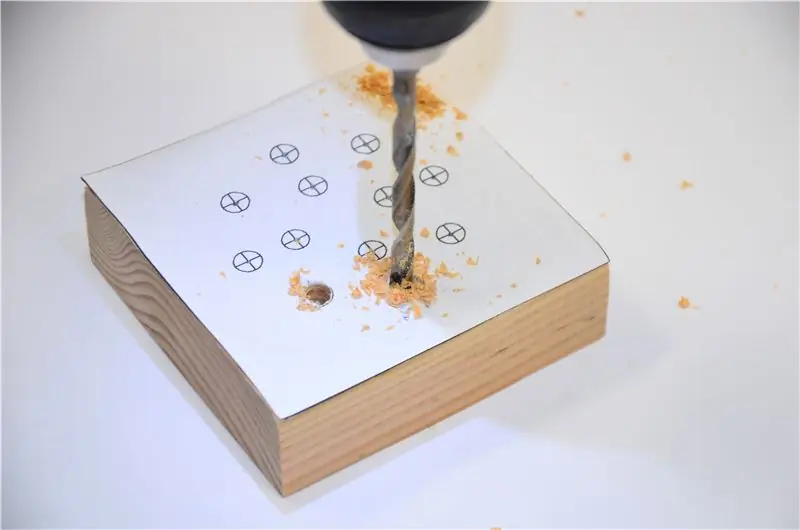



Spær dit 3/16 tommer bor og bor forsigtigt hvert af hullerne markeret på forsiden af mønsteret. Jeg fandt ud af, at det fungerer bedst, hvis du laver et lille indryk med en syl, før du borer.
Bor derefter et hul på 3/16 tommer groft i midten af bunden. Dette vil være hullet til din kalibreringsknap.
Brug nu dit 1/4 tommer bor til at bore yderligere to huller i bunden. Disse vil være huller til ledningerne.
Trin 7: Afslut kontrolboksen




Nu bruger du mønster. Skræl det så rent som muligt.
Tag låget og læg det på bunden. Vend det om, hvis du har brug for det, du har brug for det i den originale retning.
Brug derefter 7/64 boret til at bore et hul cirka en centimeter fra hvert hjørne. Bor cirka en kvart tomme dyb; bor ikke igennem fronten!
Brug skruetrækkeren og skruerne til at fastgøre låget.
Du behøver ikke, men det får kassen til at se meget bedre ud, hvis du giver den en god gennemslibning.
Trin 8: Indsæt lysdioderne



Det er tid til at elektronisk se denne boks! (Hvem siger, at det ikke er et ord?) Lysdioderne skal placeres i to ringe; en stor grøn ring på ydersiden med en mindre rød ring inde i den.
Tag en LED og stik den i et hul. Juster den, så katoden (kortere bly) vender udad. Læg derefter lidt varm lim rundt om det!
Gentag denne proces, indtil alle lysdioderne er i deres huller. Vær omhyggelig med at sætte den rigtige farve i det rigtige hul!
Trin 9: Slib lysdioderne
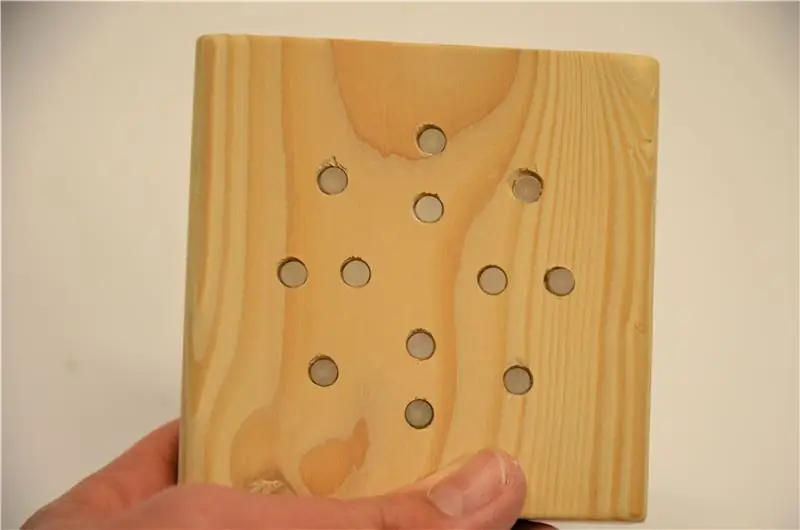


For et mere problemfrit look skal LED'erne slibes med træet. Det fungerer bedst at slibe, før ledningerne er i. (I modsætning til jeg gjorde!)
På dette tidspunkt indså jeg, at mine huller var for store! (Jeg brugte en størrelse større end 3/16 )
Træfyldstof til undsætning!
Trin 10: Lod lodgrunde


Bøj den kortere ledning på en LED, og rør den til det korte ben på den næste LED. Lod disse to sammen og fortsæt rundt i cirklen. En nål-næsetang er en stor hjælp!
Trin 11: Lodde modstanderne




Klip en kort trådlængde, cirka to centimeter lang, og fjern den! Vrid det rundt om et ben på en modstand, det er ligegyldigt hvilken ende. Brug dit loddejern til at gøre forbindelsen permanent! Gør dette for alle dine modstande.
Tag derefter et modstandstrådspar og lod forsigtigt den frie ende af det til en LED. Sørg for ikke at lade ledningerne røre andre ledninger! Gør dette for hver LED, og dobbelttjek efter shorts.
Endelig loddes en kort ledning til benet, der var tilbage, da du lodde grunden.
Trin 12: Lodde knappen



Klip og fjern endnu en trådlængde, og lod den til en af knappens ledninger. Klip derefter alle knapets ben af undtagen det, der støder op til din loddemetal.
Placer knappen i boksen, så du kan skubbe den udefra gennem hullet. Lod den frie ledning af knappen til jordforbindelserne på LED'erne.
Til sidst drypper du en smule varm lim over knappen for at holde den på plads!
Trin 13: Lodning til Arduino
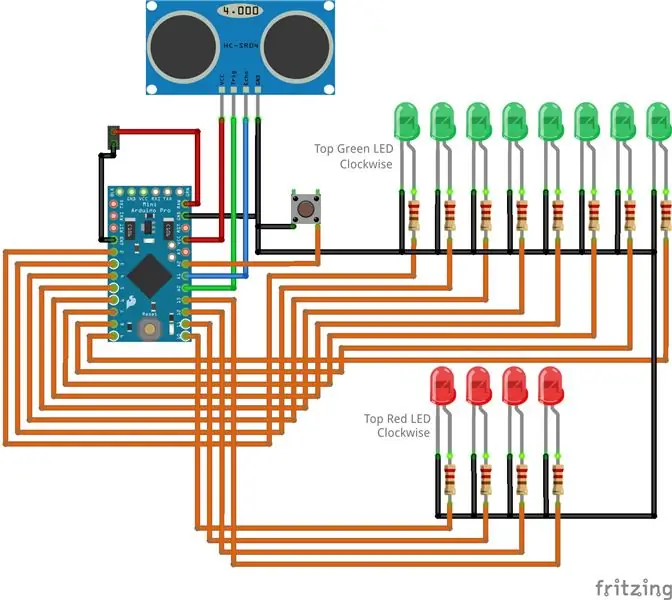
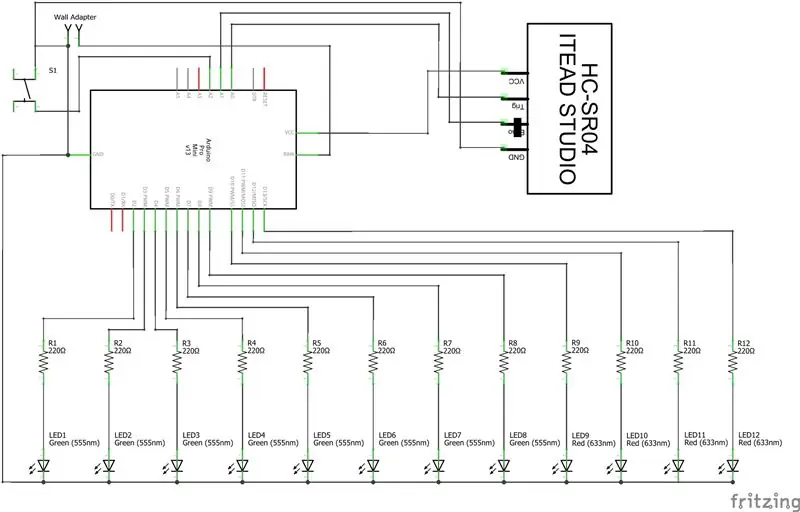


Lod lodhovedene til programmeringsporten på Arduino. Skub derefter de to ledninger (fra strømforsyningen og den ene til sensoren) gennem deres huller og brug en smule varm lim for at forhindre dem i at falde ud.
Fjern ledningerne fra lysdioderne og knappen og lod dem til Arduino ifølge ledningsdiagrammet ovenfor. Nedenfor er en printbar version af diagrammerne for din bekvemmelighed.
Trin 14: Opret sensorhylsteret

Nu skal vi lave kabinettet til afstandssensoren. Jeg har tidligere skrevet om dette i en anden instruerbar, så jeg vil ikke gå ind på det her.
Følg anvisningerne i Easy 2x4 elektroniske kabinetter for at lave boksen, og brug derefter din 1/4 tommer bor til at bore et lille hul i bunden af kassen.
Trin 15: Afslut sensorforbindelserne




Skub den frie ende af sensortråden gennem hullet i kassen, fjern derefter den og lod den til sensormodulet som på billedet.
- Sort går til GND
- Blå går til ECHO
- Grøn går til TRIG
- Rød går til VCC
Brug en smule varm lim til at fastgøre sensoren i kabinettet, og brug derefter en anden klat som spændingsaflastning for kablet. Skru låget på, og du er færdig!
Trin 16: Programmer Arduino

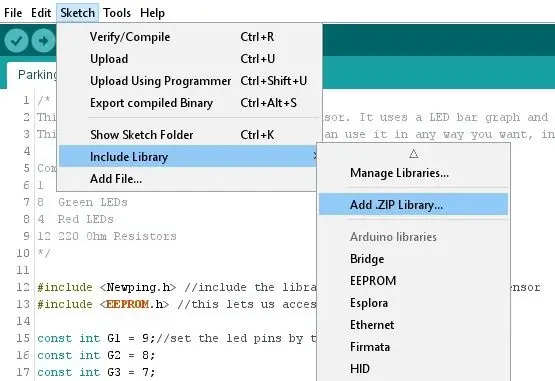


Bemærk - 25. marts 2017: Som foreslået af kommentatoren "MuchTall" har jeg opdateret koden til at inkludere en LED -nedtælling under kalibrering. Download den nye version af koden herunder.
For at kunne læse sensoren har vi brug for NewPing -biblioteket. Du kan downloade det her, jeg inkluderede det også nedenfor for din bekvemmelighed. I Arduino IDE skal du klikke på Skitse> Inkluder bibliotek> Tilføj zip -bibliotek … og peg den på mappen 'NewPing.zip'.
Udpak derefter den anden zip -fil, og åbn 'ParkingSystemV1.1.ino' i Arduino IDE. Upload skitsen til arduinoen. Se denne artikel eller denne artikel, hvis du har brug for hjælp.
Skru låget på, og du er færdig!
Trin 17: Montering og brug
Runner Up i Microcontroller Contest 2017


Anden pris i Sensors Contest 2017
Anbefalede:
Arduino Parking Assistant - Parker din bil på det rigtige sted hver gang: 5 trin (med billeder)

Arduino Parking Assistant - Parker din bil på det rigtige sted hver gang: I dette projekt viser jeg dig, hvordan du bygger din egen parkeringsassistent ved hjælp af en Arudino. Denne parkeringsassistent måler afstanden til din bil og guider dig til at parkere den på det rigtige sted ved hjælp af en LCD -skærmaflæsning og en LED, som progressiv
Solar Powered LED Parking Sensor: 8 trin (med billeder)

Solcelledrevet LED -parkeringssensor: Vores garage har ikke meget dybde og har skabe i slutningen, jo yderligere reducerer dybden. Min kones bil er lige kort nok til at passe, men den er tæt på. Jeg lavede denne sensor for at forenkle parkeringsprocessen og for at sikre, at bilen var fuld
University Campus Student Parking Map: 7 trin (med billeder)

University Campus Student Parking Map: Mange studerende spekulerer på, hvor de kan parkere på en universitets campus. For at løse dette problem lavede jeg et oplyst parkeringskort over hovedområdet på Utah State Universitys campus. Kortet er til, at eleverne hurtigt kan se, hvilke parkeringsmuligheder der er
Autonom Parallel Parking Car Making Brug af Arduino: 10 trin (med billeder)

Autonom Parallel Parking Car Making Brug af Arduino: I autonom parkering skal vi oprette algoritmer og positionssensorer i henhold til visse forudsætninger. Vores antagelser vil være som følger i dette projekt. I scenariet vil venstre side af vejen bestå af vægge og parkområder. Som dig
Garage Parking Assistant: 10 trin (med billeder)

Garage Parkeringsassistent: Hej alle sammen, så …… jeg har tennisbolden hængende fra taget i min garage for at vise, hvor jeg skal stoppe, når jeg parkerer i garagen. (Du ved ….. den der konstant lobber dig i hovedet, når du går rundt i din garage!): ODette løser ikke t
